Kaip naudoti „AdWCleaner“

- 4327
- 923
- Gerard Ernser PhD
„AdWCleaner“ yra labai naudingas naudingumas, pašalinantis nereikalingą ar galbūt kenksmingą programinę įrangą. Tai gali patekti į jūsų visiškai atsitiktinumą: lankydamiesi įtartinu šaltiniu, įdiegdami užkrėstą programą. Kartais taip yra dėl paties vartotojo nepasitenkinimo. Po tokios invazijos kompiuteryje gali vykti dirginantys procesai: nuolatinis reklamos paleidimas, šiukšlių failų buvimas, pagrindinių nustatymų pakeitimai ir daug daugiau. Visa tai, be abejo, sulėtina kompiuterį ir kelia grėsmę jo saugumui.

„AdWCleaner“ programos nustatymas.
Kas yra „Adwcleaner“
Pakalbėkime šiek tiek apie tai, kokia tai programa - „Adwcleaner“. Ši naudingumas jau veikia kenksmingą kompiuterio programinę įrangą, sunaikindama ją. Vartotojams traukia maloni sąsaja ir mažas dydis, taip pat versijos buvimas rusų kalba. Atsisiuntę šis antivirusinis nustatymas atliks išsamų sistemos nuskaitymą, kurio metu bus rasta nepageidaujamų asmeninių kompiuterių failų. Virusų ir kitos programinės įrangos valymas įvyks tik po jūsų sutikimo. Prieš šį procesą rekomenduojama uždaryti visas kitas programas, tada iš naujo paleisti kompiuterį iš naujo.
Kur atsisiųsti „Adwcleaner“
Programą reikia įdiegti tik iš oficialios svetainės, kad būtų išvengta įrenginio užkrėtimo. „AdWCleaner“ galima atsisiųsti „Windows 10“, 7 ir 8. Apie tai, kaip teisingai sukonfigūruoti atsisiųstą programinę įrangą, mes kalbėsime toliau.
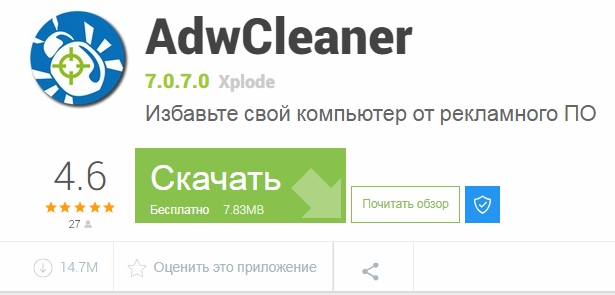
„Adwcleaner“: kaip naudoti
Atsisiuntę „AdvCiner“, galite pradėti nuskaityti ir valyti kompiuterį.
Įrenginio tikrinimas
- Sėkmingai atsisiuntę naudingumą, būtina jį paleisti. Pagrindiniame ekrane galite nedelsdami tikrinti sistemą, spustelėdami nuskaitymą.
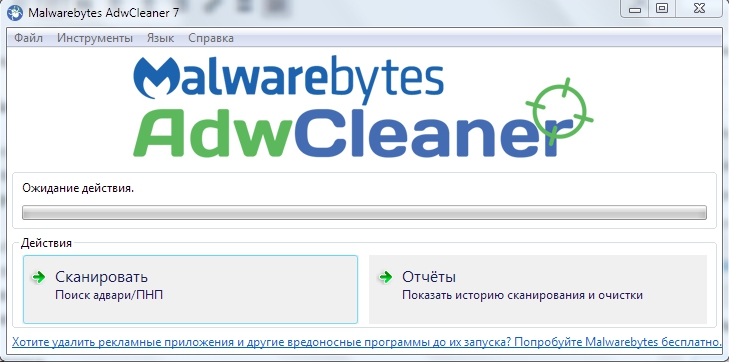
- Paspaudus, programa pradeda tikrinti kompiuterį, būtent visų rūšių aplankai, failai, naršyklės ir kt. P.
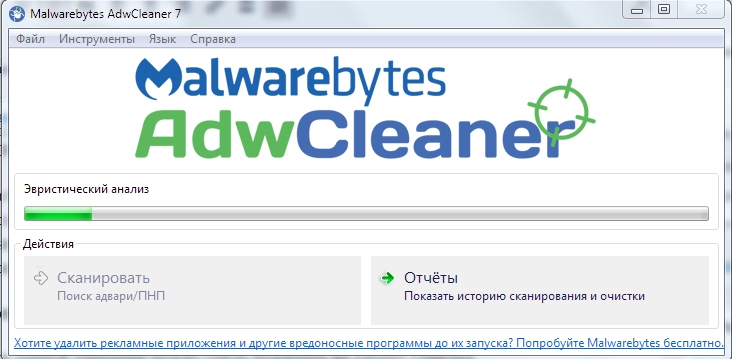
- Tada programa tikėsis tolesnių jūsų veiksmų.
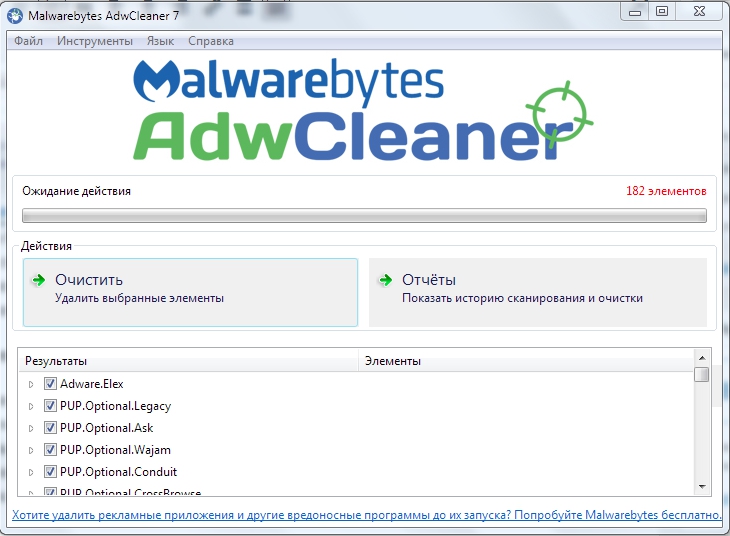
- Prieš valydami, turėtumėte pereiti kiekvieną skydą (failus, DLL ir kt.D.) ir atsargiai patikrinkite, ar jums reikia kažko, kas jums reikalinga. Tačiau tai atsitinka nedažnai, ir jei matėte kokį nors failą, tai reiškia, kad jis jau paveiktas.
Kompiuterio valymas
Po šios operacijos galite saugiai paspausti valymo mygtuką. Pamatysite pranešimą, kad pranešimai, kad visos programos bus uždarytos ir sutrikdytos - ištrintos. Nespauskite mygtuko OK, kol uždarysite visus skirtukus ir išsaugokite visus duomenis. Skirtuke Atidarytas skaitykite papildomą informaciją apie kenksmingą programinę įrangą. Toliau turėsite pranešimą apie kompiuterio paleidimą iš naujo. Šios operacijos negalima atšaukti. Po paleidimo galite susipažinti su valymo rezultatais. Išleiskite jį bent kartą per savaitę, tada jūsų darbas kompiuteriui taps daug produktyvesnis.
Kaip ištrinti „AdWCleaner“ naudingumą iš kompiuterio
Jei norite ištrinti „AdWCleaner“, tuomet turėtumėte veikti taip pat, kaip ir pašalindami bet kurias kitas programas. Būtent: pirmiausia turėtumėte eiti į valdymo skydą (per pradžią). Tada sekite programos nuorodą ir komponentus (arba raskite ją pop -up meniu, kaip tai įvyksta kai kuriose operacinėse sistemose). Atsidarius sąraše, spustelėkite vieną kartą su kairiuoju pelės mygtuku pagal komponentą, kurį norite pašalinti. Tada spustelėkite mygtuką „Ištrinti“, esantį tiesiai virš sąrašo.
Mes apibendrinsime. „Advliner“ yra naudinga, o svarbiausia - darbo programa, leidžianti jums patogiau padaryti darbą kompiuteryje. Po pirmojo valymo iškart pajusite rezultatą. Tačiau jūs neturėtumėte apsiriboti tik šia programine įranga, nes gero antiviruso buvimas niekada nepakenks. Jei turite klausimų apie skaitymo straipsnį, nedvejodami paklauskite jų komentaruose.
- « Kaip paleisti skaičiuoklę skirtingose „Windows“ versijose
- Kaip atidaryti „Winmail“.DAT kompiuteryje »

